오류 코드 0x80070456 0xa0019는 윈도우 미디어 생성 도구 사용 중 발생하는 일반적인 시스템 문제입니다. 특히, 윈도우 10 환경에서 시스템 백업 시도 중 이러한 오류를 마주치는 경우가 많습니다. 해당 오류는 백업 실패나 윈도우 재설치 불가와 같은 여러 문제를 야기할 수 있습니다. 이 글에서는 문제 해결을 위한 다양한 접근법을 제시합니다.
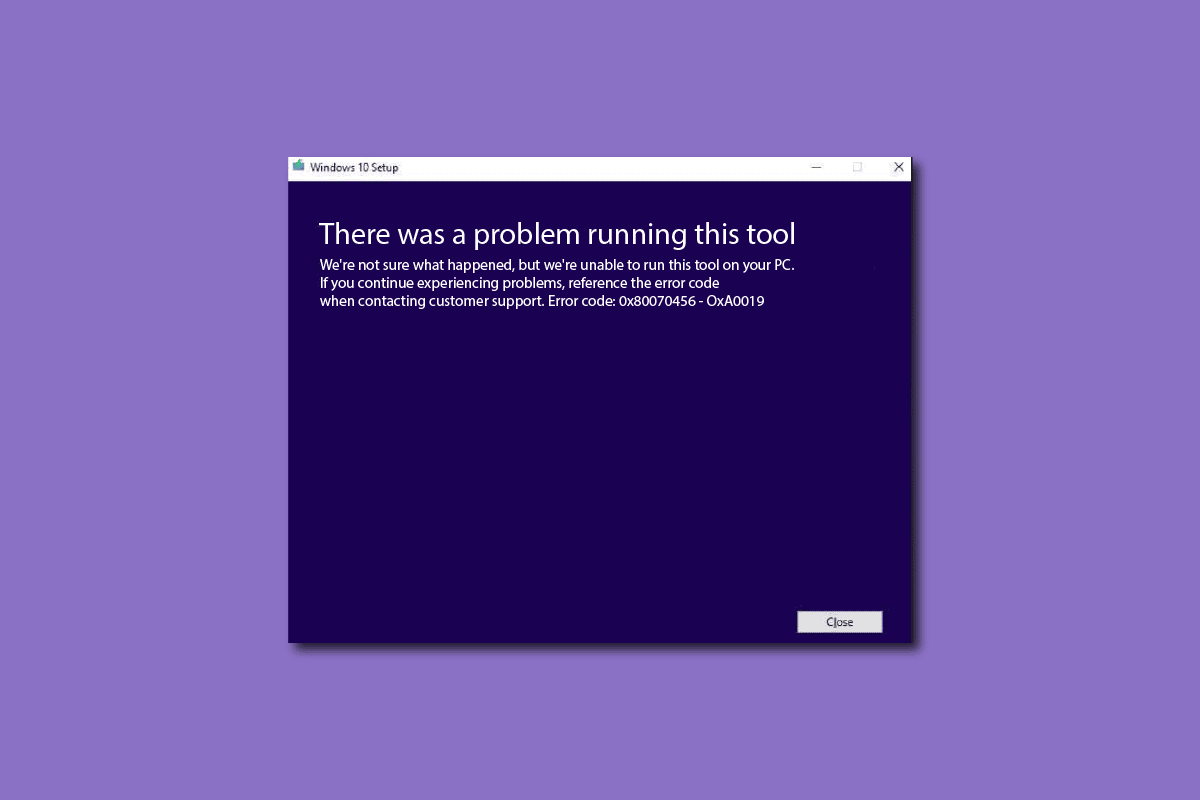
윈도우 10 오류 코드 0x80070456 0xa0019 해결 방법
미디어 생성 도구는 윈도우 10 설치를 USB 드라이브와 같은 미디어 장치에 용이하게 만들어줍니다. 하지만, 도구 사용 전 컴퓨터가 요구 사항을 충족하는지 확인해야 합니다. 그렇지 않을 경우 오류 코드 0x80070456 0xa0019가 발생할 수 있습니다. 다음은 미디어 생성 도구 실행 전 필수 확인 사항입니다.
- 안정적인 인터넷 연결
- 최소 8GB 이상의 여유 공간을 가진 포맷된 USB 드라이브
- 윈도우 10 설치를 위한 제품 키
- 마이크로소프트 웹사이트에서 확인 가능한 기타 시스템 요구사항 (링크)
미디어 생성 도구를 사용한 윈도우 10 설치는 간단하지만, 0x80070456 오류 발생 방지를 위해서는 사용법을 숙지하는 것이 중요합니다. 이제 안전하게 윈도우 10 설치 미디어를 만드는 방법을 알아보겠습니다.
오류 코드 0x80070456 0xa0019란?
해당 오류 코드는 미디어 생성 도구 사용 시 흔히 나타나는 시스템 오류입니다. USB 또는 DVD 드라이브를 통한 윈도우 설치 시 발생하며, 미디어 저장 공간 부족이나 시스템 오류가 원인일 수 있습니다. 아래에서 오류 해결을 위한 여러 방법을 살펴보겠습니다.
오류 코드 0x80070456 0xa0019의 원인
이 오류의 원인은 다양하며, 아래에서 몇 가지 주요 원인을 확인해 보겠습니다.
- USB 드라이브의 공간 부족
- 백그라운드 응용 프로그램의 간섭
- 오래되거나 손상된 윈도우 업데이트
- 타사 백신 프로그램의 간섭
- 부적절한 USB 드라이브 구성
- 미디어 생성 도구의 시스템 오류 및 버그
- USB 드라이브의 삭제되지 않은 파일
이제 오류 코드 0x80070456 0xa0019와 같은 미디어 생성 도구 관련 문제를 해결하는 방법을 알아보겠습니다.
해결 방법 1: 충분한 저장 공간 확보
미디어 생성 도구 오류의 주원인은 USB 드라이브 공간 부족입니다. 일반적으로 윈도우 설치에는 최소 8GB의 여유 공간이 필요합니다. 간혹 4GB로 안내되는 경우도 있지만, 실제로는 더 많은 공간이 필요하여 4GB USB 드라이브에서는 오류가 발생할 수 있습니다. 따라서, 최소 8GB USB 드라이브를 사용하는 것이 중요합니다.
참고: 미디어 생성 도구는 NTFS 대신 FAT32 파일 시스템을 요구하므로, 반드시 FAT32로 포맷한 후 윈도우 10 설치를 진행해야 합니다.
 Pixabay의 Rudy and Peter Skitterians님의 이미지입니다.
Pixabay의 Rudy and Peter Skitterians님의 이미지입니다.
해결 방법 2: 관리자 권한으로 미디어 생성 도구 실행
오류 발생 시, 관리자 권한으로 도구를 실행하면 백그라운드 앱의 간섭을 피할 수 있습니다.
1. 미디어 생성 도구 아이콘을 우클릭합니다.
2. ‘속성’을 선택합니다.
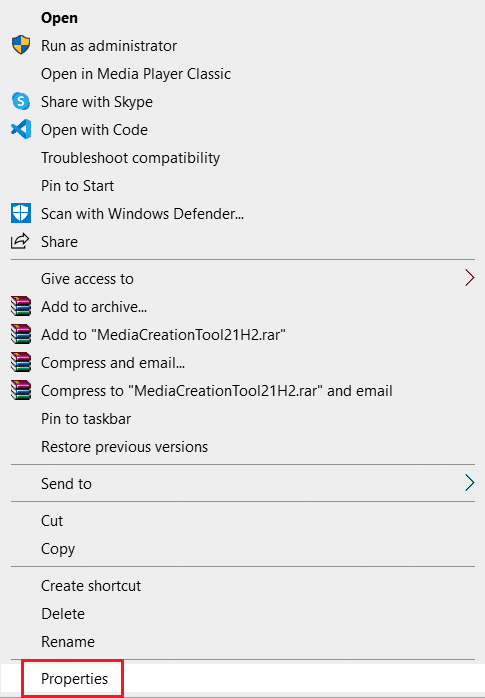
3. 속성 창에서 ‘호환성’ 탭으로 이동합니다.
4. ‘이 프로그램을 관리자 권한으로 실행’에 체크합니다.

5. ‘적용’ 및 ‘확인’을 클릭하여 변경 사항을 저장합니다.
해결 방법 3: 윈도우 업데이트 문제 해결사 실행
윈도우에는 시스템 문제를 해결하는 데 도움이 되는 내장 문제 해결사가 있습니다. 미디어 생성 도구 오류는 윈도우 업데이트 문제 해결사를 통해 해결될 수 있습니다.
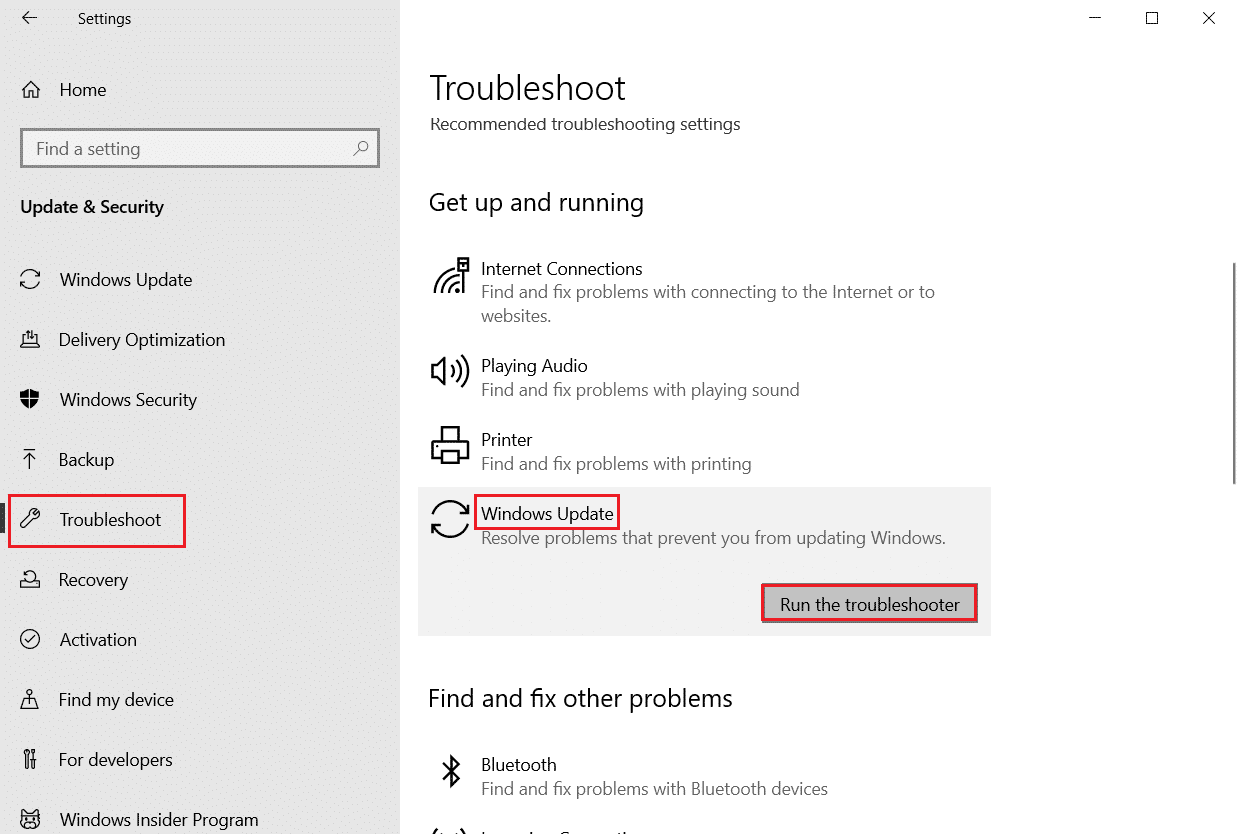
해결 방법 4: 백신 프로그램 일시 중지
타사 백신 프로그램이 시스템 파일을 오진하여 오류를 유발할 수 있습니다. 이 경우, 백신 프로그램을 일시적으로 중지하는 것이 도움이 될 수 있습니다.
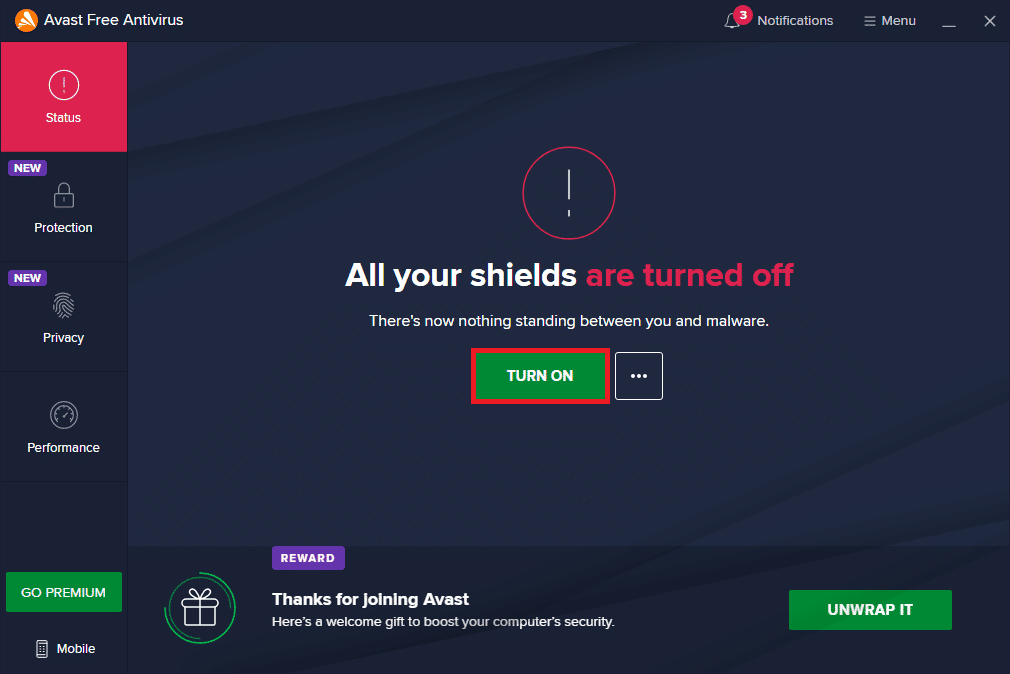
해결 방법 5: USB 드라이브에서 미디어 생성 도구 실행
일부 사용자는 미디어 생성 도구 설정 파일을 USB에 복사하여 실행함으로써 오류를 해결했습니다. 따라서 이 방법을 시도해 볼 수 있습니다.
1. 미디어 생성 도구 설정 파일을 복사합니다(Ctrl+C).
2. 파일 탐색기(Windows+E)를 열고 USB 드라이브로 이동합니다.
3. USB 드라이브 폴더에 복사한 파일을 붙여넣습니다(Ctrl+V).
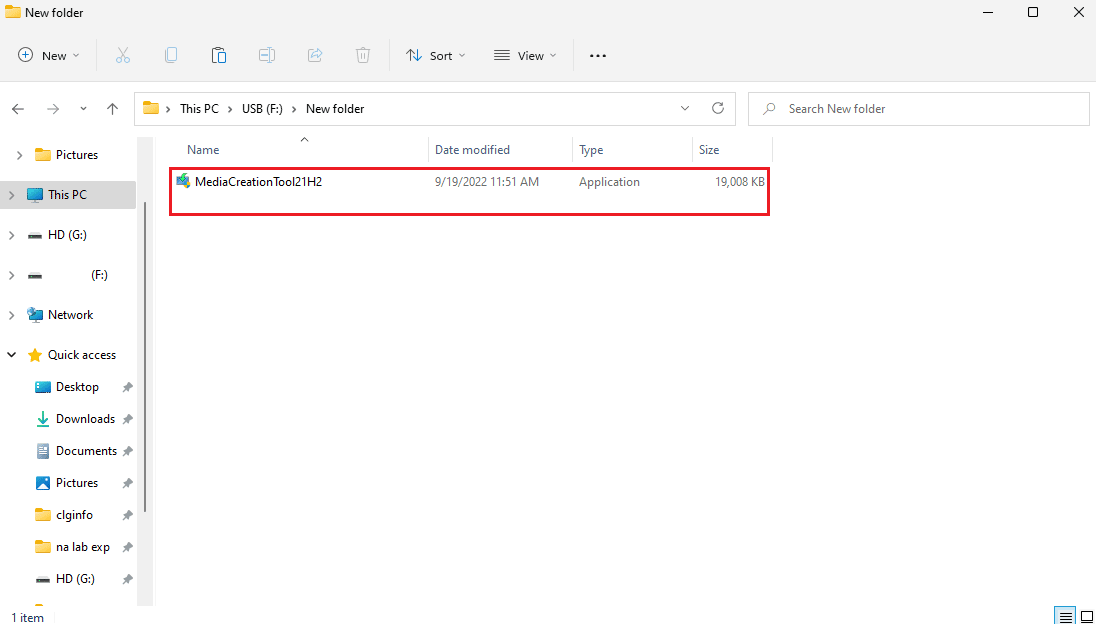
4. USB 드라이브 내의 MediaCreationTool.exe 파일을 실행합니다.

5. 약관에 동의합니다.

6. ‘설치 미디어 만들기’를 선택하고 ‘다음’을 클릭합니다.
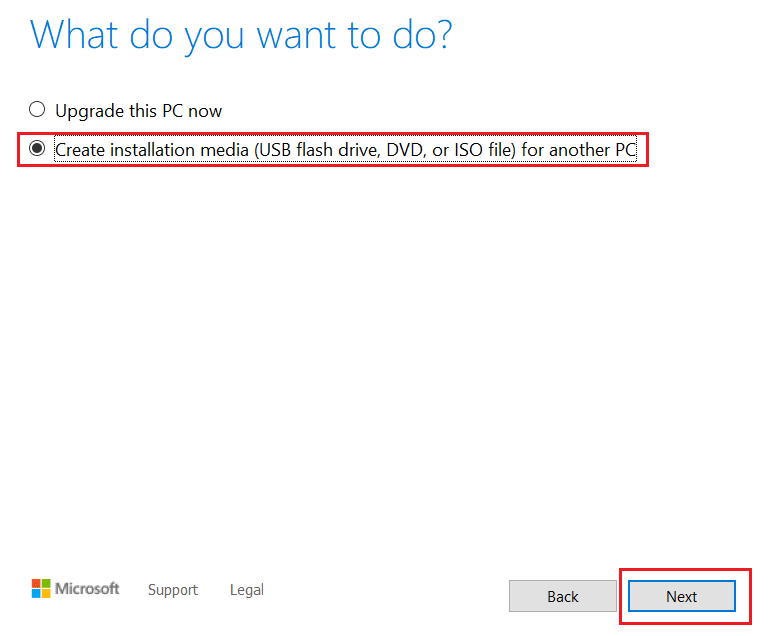
7. ‘다음’을 클릭합니다. (이 PC에 권장 옵션 사용을 선택)

8. ‘USB 플래시 드라이브’를 선택하고 ‘다음’을 클릭합니다.

9. 이 설정을 사용하여 윈도우 설치를 진행합니다.
위 방법으로 문제가 해결되지 않으면 아래 방법을 시도하십시오.
해결 방법 6: USB 드라이브를 MBR로 변환
MBR(마스터 부트 레코드)은 부팅 가능한 USB 드라이브를 통한 윈도우 설치에 필수적입니다. 명령 프롬프트를 사용하여 USB 드라이브를 GPT에서 MBR로 변환할 수 있습니다.
1. 윈도우 키를 누르고 ‘명령 프롬프트’를 검색한 후, ‘관리자 권한으로 실행’을 선택합니다.
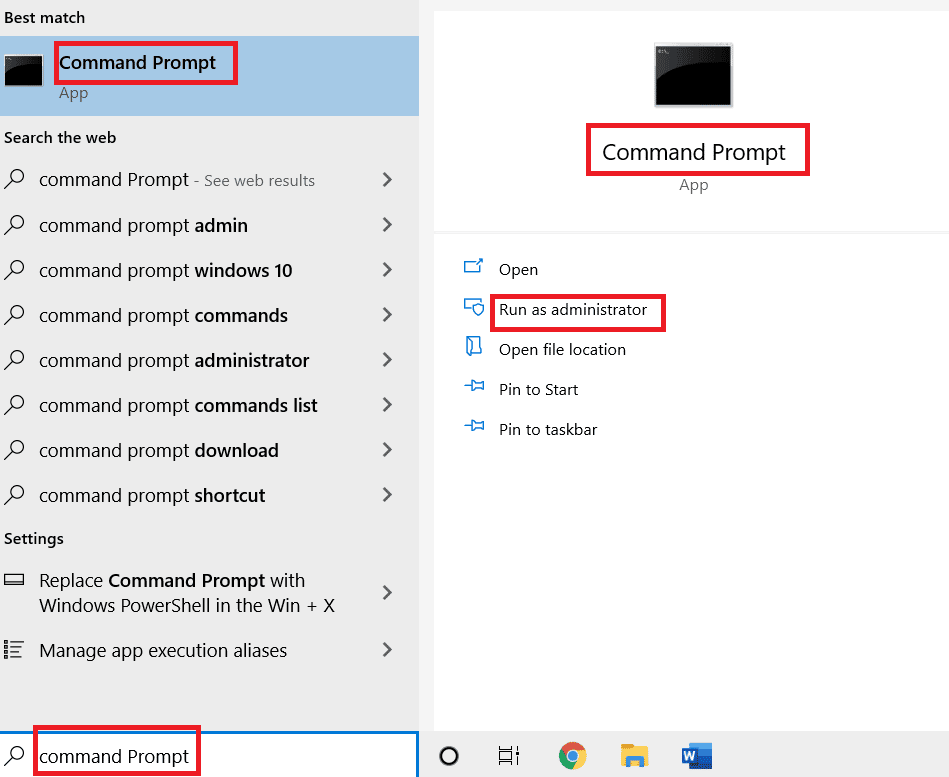
2. diskpart 명령을 입력하고 Enter 키를 누릅니다.
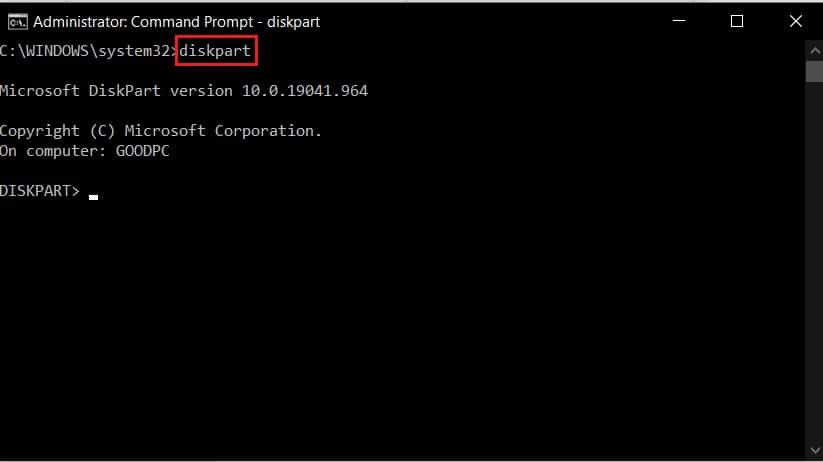
3. list disk 명령을 실행하여 모든 드라이브를 확인합니다.
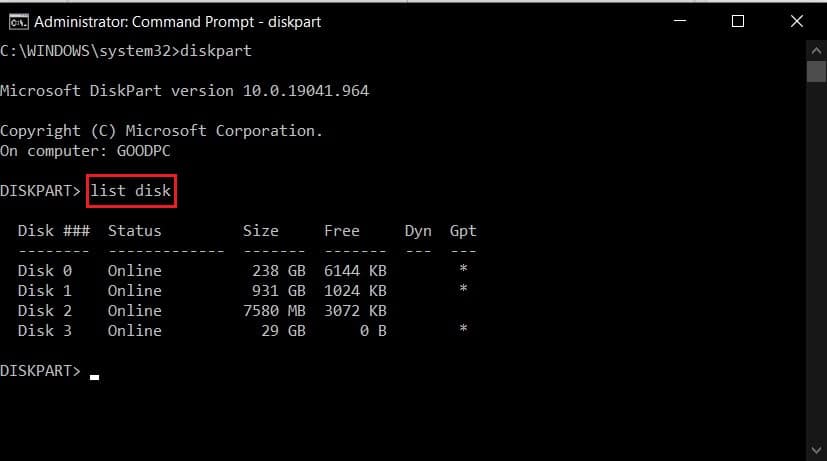
4. 설치 미디어로 사용할 USB 플래시 드라이브를 식별합니다.
5. select disk *x* 명령을 입력하여 드라이브를 선택합니다(x는 USB 드라이브의 번호).
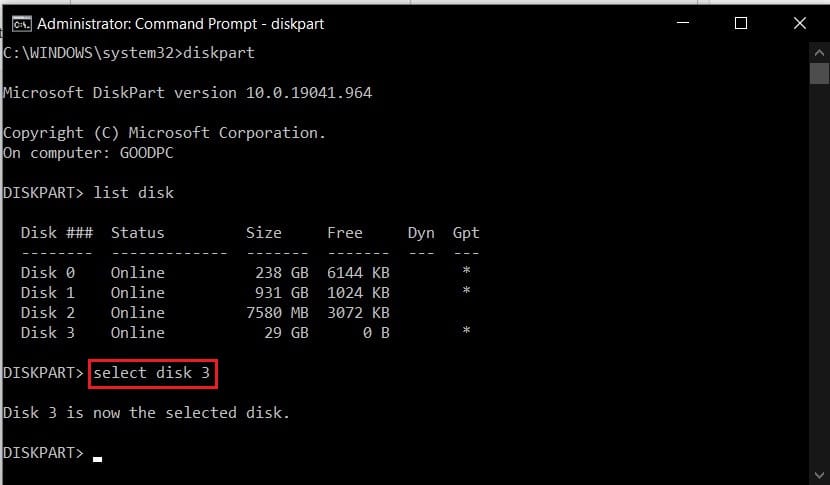
6. clean 명령을 입력하여 USB 드라이브를 지웁니다.
7. convert mbr 명령을 실행하여 USB 드라이브를 MBR 형식으로 변환합니다.
미디어 생성 도구를 다시 실행하여 문제를 확인합니다.
해결 방법 7: 미디어 생성 도구 재설정
미디어 생성 도구 자체에 문제가 있는 경우, 재설정하는 방법을 시도해 볼 수 있습니다.
1. 관리자 계정으로 컴퓨터에 로그인합니다.
2. 윈도우 키를 누르고 ‘제어판’을 검색하여 실행합니다.

3. 보기 기준을 ‘큰 아이콘’으로 변경합니다.
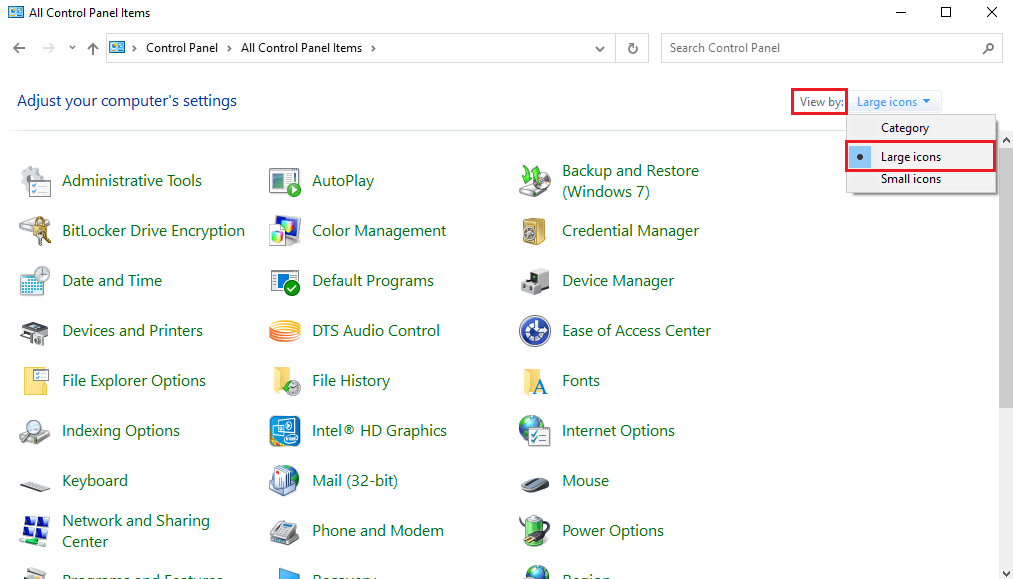
4. ‘파일 탐색기 옵션’을 선택합니다.
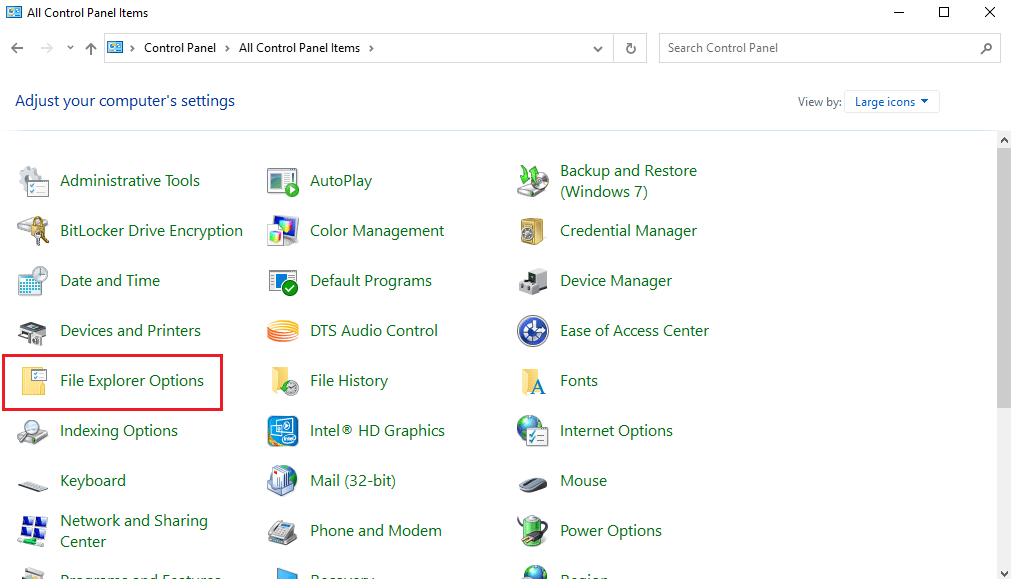
5. ‘보기’ 탭으로 이동합니다.

6. ‘숨김 파일, 폴더 및 드라이브 표시’를 선택합니다.
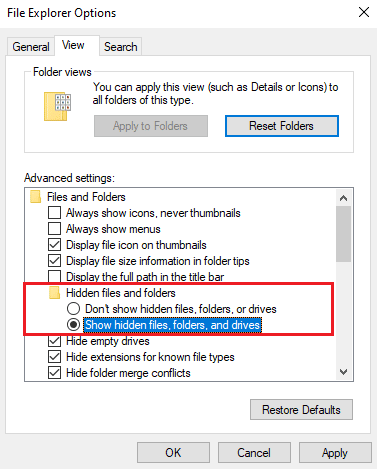
7. ‘적용’ 및 ‘확인’을 클릭하여 변경 사항을 저장합니다.
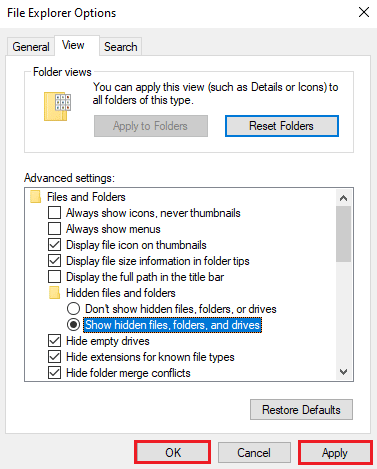
8. 바탕 화면에서 ‘내 PC’를 실행합니다.
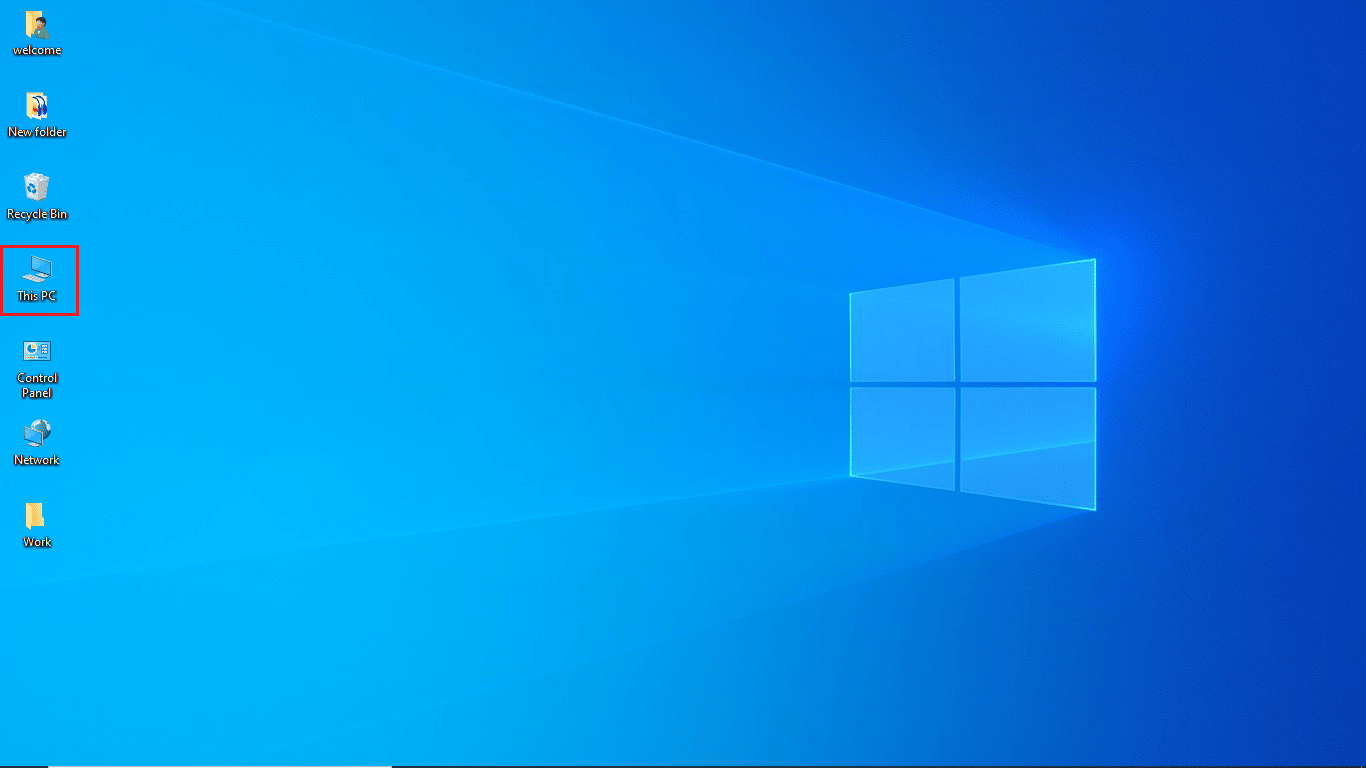
9. 루트 드라이브(일반적으로 C:)를 엽니다.
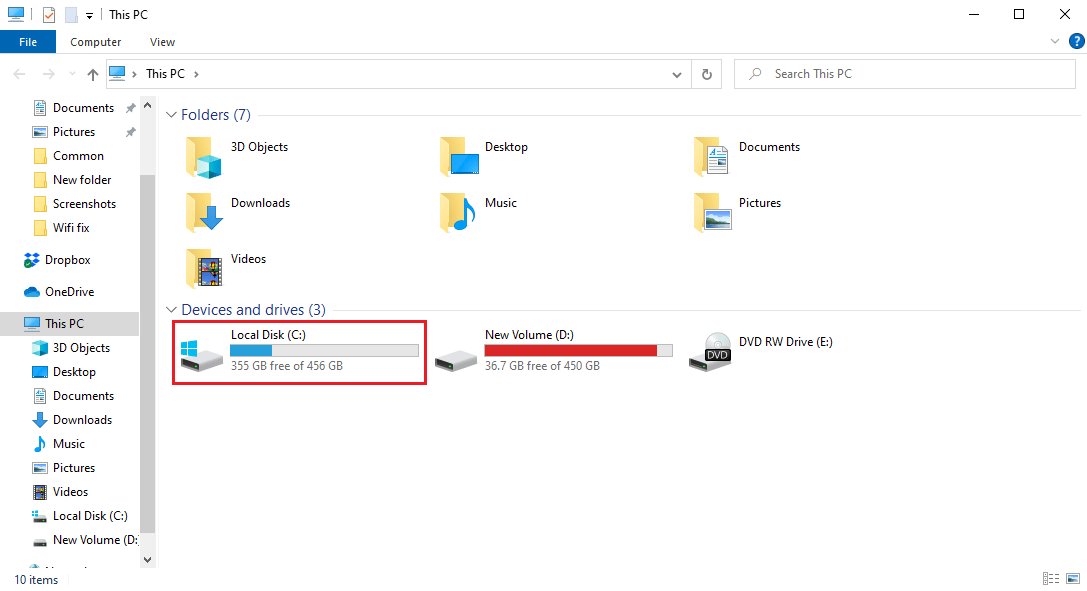
10. $Windows.~WS 및 $Windows.~BT 폴더를 찾습니다.
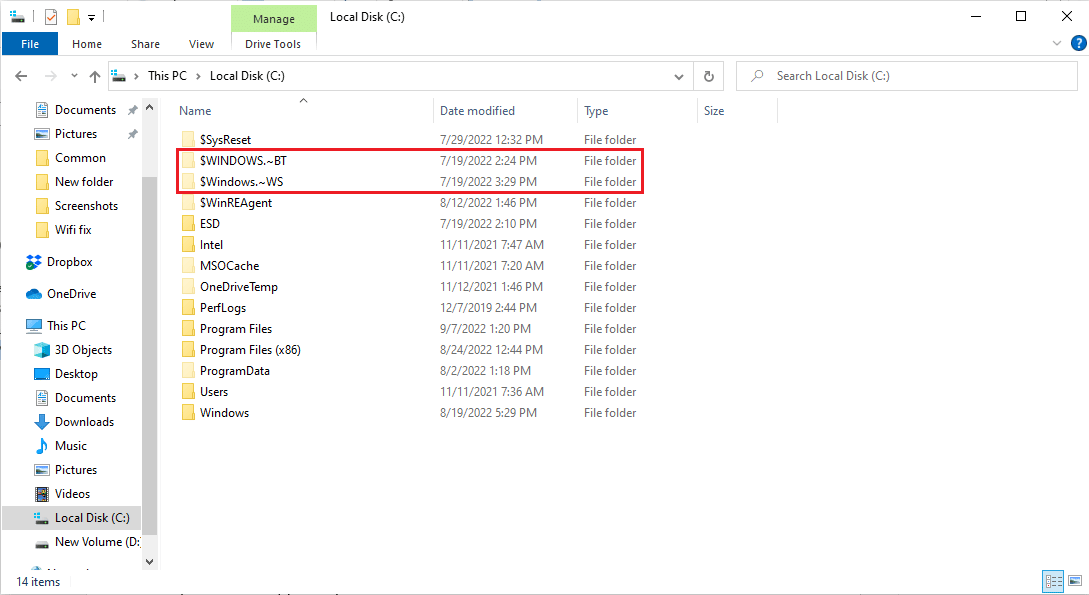
11. 두 폴더를 선택하고 삭제합니다.
12. 파일 탐색기 창을 닫습니다.
13. 윈도우 디스크 정리 도구를 사용하여 임시 파일을 삭제합니다.
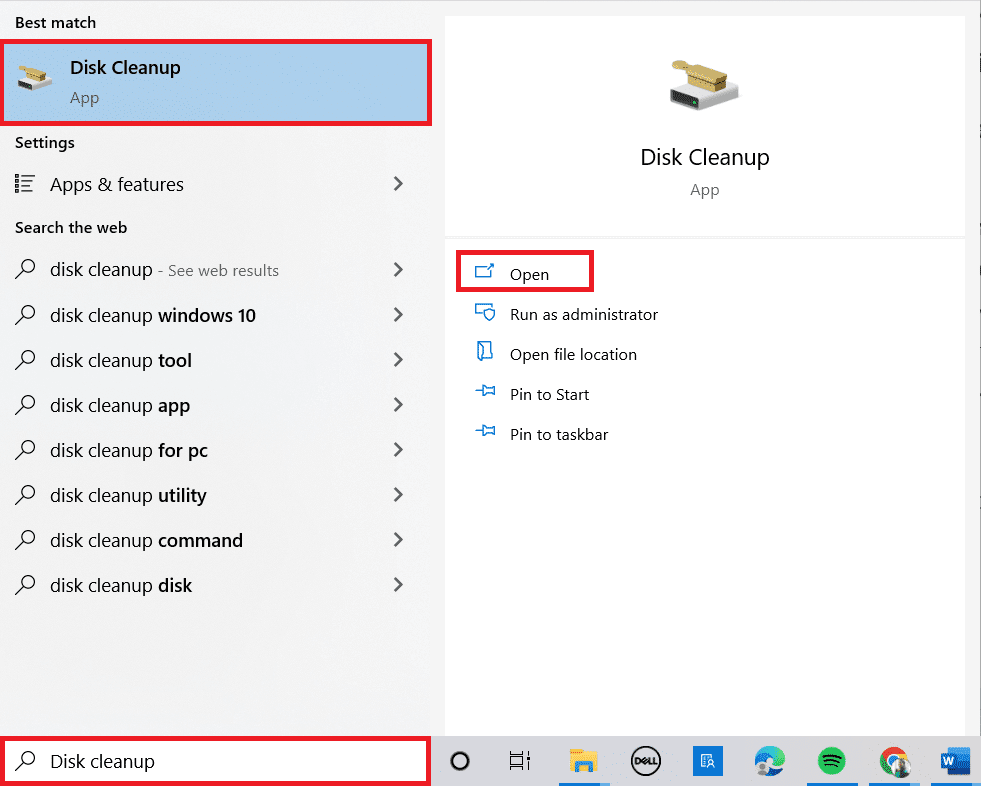
14. 디스크 정리 완료 후 미디어 생성 도구를 다시 실행합니다.
참고: 일부 사용자는 KB4505903 업데이트를 수동으로 설치하여 문제를 해결했습니다. 윈도우 업데이트 가이드에 따라 수동으로 업데이트를 설치해 보십시오.

자주 묻는 질문 (FAQ)
Q1. 미디어 생성 도구 오류의 원인은 무엇인가요?
A1. 공간 부족, 시스템 오류 등 다양한 원인이 있을 수 있습니다.
Q2. 미디어 생성 도구 오류를 어떻게 해결해야 하나요?
A2. 대부분 USB 드라이브 또는 미디어 장치 변경으로 해결 가능하며, 때로는 도구 재설정이 필요할 수도 있습니다.
Q3. USB 드라이브를 통해 윈도우를 설치하려면 어떻게 해야 하나요?
A3. 미디어 생성 도구를 사용하여 USB 드라이브에 윈도우 10을 설치 또는 업그레이드할 수 있습니다. 마이크로소프트에서 제공하는 편리한 백업 설치 도구입니다.
***
이 가이드가 오류 코드 0x80070456 0xa0019 해결에 도움이 되었기를 바랍니다. 어떤 방법이 효과적이었는지 알려주세요. 추가 질문이나 의견이 있다면 댓글로 문의해주세요.